Op die basis van 'n besigheidskaart word die aanvanklike opinie oor 'n persoon dikwels gevorm. 'N Goed ontwerpte kaart help om nuwe klante te lok en nuwe bestellings by u te kry. Corel Draw het 'n volledige stel gereedskap om sulke visitekaartjies te skep.
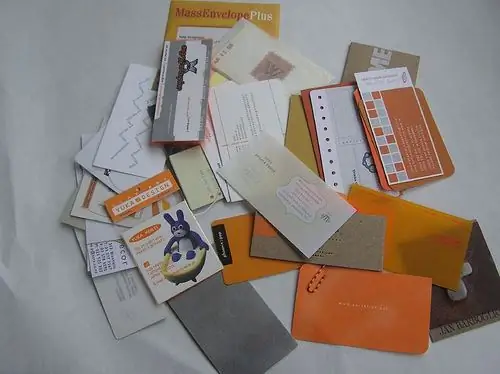
Nodig
die Corel Draw-program wat op u rekenaar geïnstalleer is
Instruksies
Stap 1
Skep 'n nuwe bladsy (File - New) en stel dit op liggende oriëntasie. Stel die grootte van die visitekaartjie in: die standaardgroottes is 90x50 mm, en vir die "Euro-visitekaartjie" - 85x55 mm (papierbreedte en -hoogte). Toon aan dat die kaart geknip is (View - Show - Bleed).
Stap 2
Veranker die dokument wat geskep is aan die horisontale (View - Verstel gidse - Horisontale gidse 5 mm (45 mm) - Voeg by) en vertikale gidse (Vertikale gidse 5 mm (85 mm) - Voeg by).
Stap 3
Skep 'n besigheidskaartjie. Voeg die vereiste teksvelde in, byvoorbeeld: van, voornaam en patroniem, titel, e-posadres, werk- en selfoonnommers. Dit is handig om teksblokke uit 'n voorbereide teksdokument in te voeg. Plaas die teks nie nader as 5 mm aan die rand van die visitekaartjie waarvoor u deur die begeleiers gelei moet word nie. Formateer die tekskassies.
Stap 4
Kies 'n kaartagtergrond (Uitleg - Bladsyagtergrond - Solied - Pasgemaak). Voeg die nodige grafiese elemente in: logo en patrone. Die logo moet vooraf voorberei word of glad nie gebruik word nie. Patrone kan vanaf die Hood-tab ingevoeg word. versiering , word aanbeveel dat dit minstens 3 mm verder as die snyrande strek. Stoor die gegenereerde lêer vir later druk.






